
Apple hat das iOS 17/iPadOS 17 Developer Preview Beta 5-Update mit der Versionsnummer 21A5303d veröffentlicht. Diese neue Version verbessert und optimiert hauptsächlich bestehende Funktionen und Anwendungen, ohne neue Funktionen hinzuzufügen.
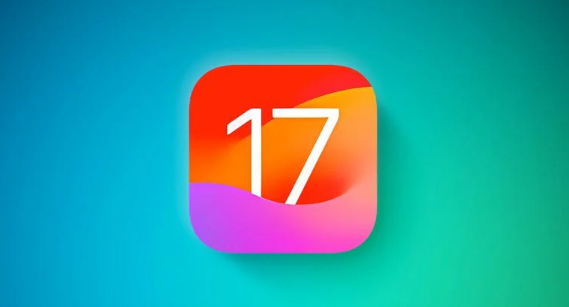
In iOS 17/iPadOS 17 Beta 5 gibt es einige wichtige Updates zu beachten. Zu diesen Updates gehören:
Live-Fotohintergründe sind zurück und Sie können sie in den Einstellungen festlegen. Nach der Einrichtung werden unterstützte Live-Fotos abgespielt, sobald der Bildschirm Ihres Telefons aufleuchtet. Auf diese Weise können Sie jedes Mal, wenn Sie Ihr Telefon verwenden, verschiedene Live-Fotos genießen und so ein farbenfroheres visuelles Erlebnis erhalten. Egal, ob es sich um ein wunderschönes Landschaftsfoto, ein süßes Tierfoto oder ein wundervolles Charakterfoto handelt, es kann zu einer wunderschönen Landschaft auf dem Bildschirm Ihres Mobiltelefons werden. Darüber hinaus können Live-Fotohintergründe Ihr Telefon noch persönlicher gestalten und Ihren einzigartigen Geschmack und Stil unterstreichen. Probieren Sie es aus und geben Sie Ihrem Telefon neues Leben!
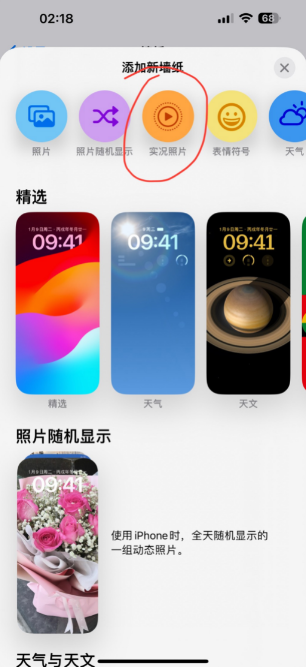
Apple hat die englische Beschreibung der Schaltfläche im App Store aktualisiert. Darunter sind Schaltflächensymbole wie „Get“, „Open“ und „Update“ jetzt im Groß- und Kleinbuchstabenformat. Diese Änderung bietet Benutzern eine klarere und konsistentere Benutzeroberfläche. Unabhängig davon, ob es darum geht, eine neue App zu erhalten, eine installierte App zu öffnen oder eine App zu aktualisieren, können Benutzer die entsprechende Schaltfläche jetzt einfacher finden. Dieses Update wird den Komfort und die Benutzerfreundlichkeit des App Stores für Benutzer weiter verbessern.
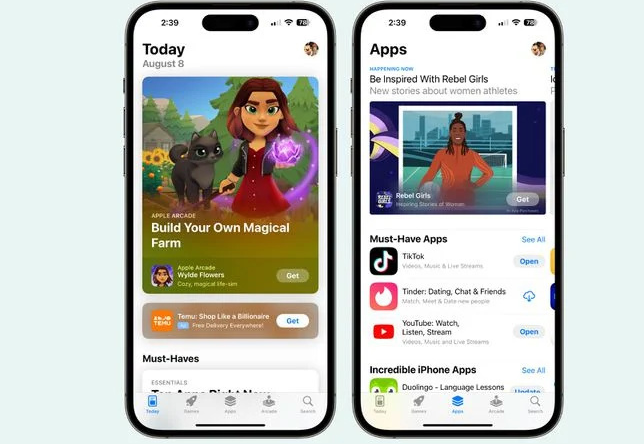
Mit der Live-Voicemail-Funktion können Anrufer nach kurzer Wartezeit mit dem Telefonbesitzer sprechen.
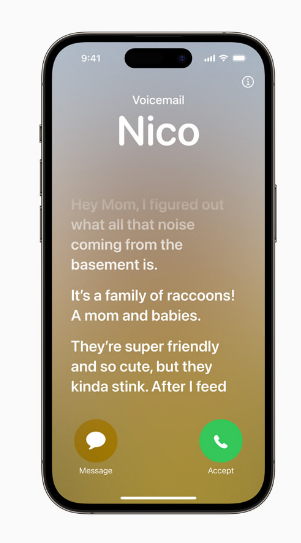
Apple hat die vorherige Formulierung „Die Person, die Sie anrufen, kann den Anruf entgegennehmen“ geändert. Die neueste Beschreibung lautet:
Ihr Anruf kann leider nicht verbunden werden zur Voicemail. Bitte hinterlassen Sie Ihre Nachricht, nachdem Sie den Aufforderungston gehört haben. Der Telefonbesitzer erhält Ihre Nachricht dann in Form einer Aufzeichnung. Nachdem Sie die Nachricht hinterlassen haben, können Sie den Hörer auflegen.
Um das Benutzererlebnis zu verbessern, verbessert Apple ständig die Emotionsaufzeichnungsfunktion in seiner Health-App und optimiert die Benutzeroberfläche. Im neuesten Update haben sie eine brandneue Grafik zum Aufrufen der Emotion-Tracking-Oberfläche eingeführt. Diese Verbesserung soll es Benutzern erleichtern, ihre emotionalen Zustände aufzuzeichnen und zu verfolgen. Ob durch Klicken auf Grafiken oder andere Vorgänge – Benutzer können ganz einfach auf die Benutzeroberfläche zur Emotionsverfolgung zugreifen und ihre Emotionen intuitiver verstehen und verwalten. Diese Verbesserung ist ein weiterer Beweis für Apples anhaltenden Fokus und seine Investitionen in Gesundheit und Benutzererfahrung.
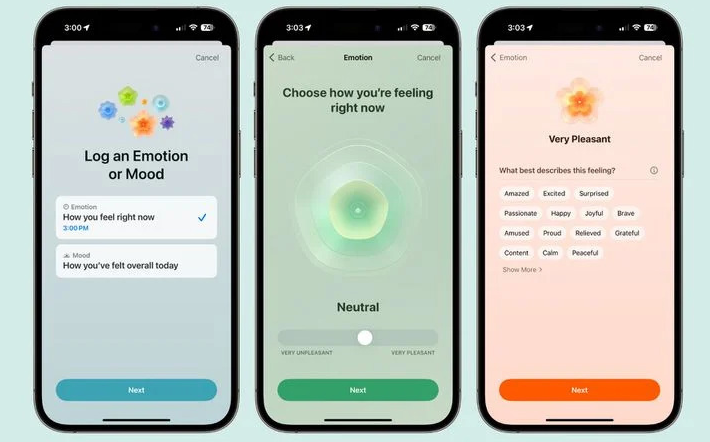
Apple hat auch die Details angepasst und verschiedene Grafiken und Farben verwendet, um jede Emotion darzustellen.
Die neueste Version des Safari-Browsers fügt einen Startbildschirm hinzu und ermöglicht Benutzern das Aktivieren der privaten Browserfunktion. Sobald Sie iOS 17 installiert haben, wird beim ersten Öffnen eines privaten Browserfensters ein Fenster angezeigt, in dem Sie gefragt werden, ob Sie die Einstellung aktivieren möchten.
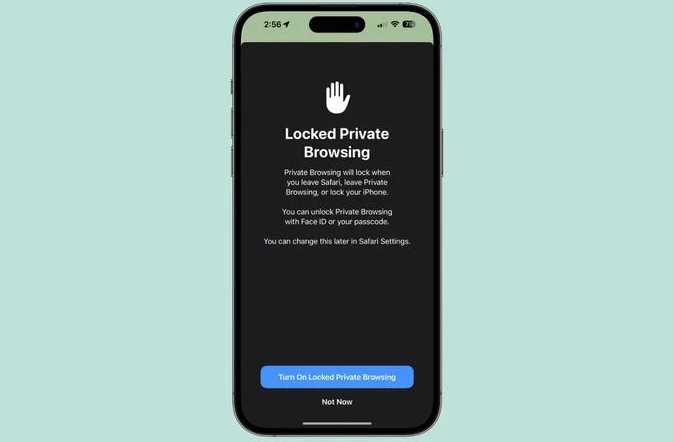
Aktivieren Sie „Gesperrtes privates Surfen“, um den Browser zu sperren, wenn Sie Safari verlassen oder Ihr Telefon sperren. Für den Zugriff auf den privaten Browser ist dann eine Authentifizierung mit Face ID, Touch ID oder einem Passwort erforderlich.
Wenn der Benutzer das Kontrollzentrum öffnet und auf die Remote-App klickt, wird ein neues Fenster angezeigt, in dem der Benutzer aufgefordert wird, die Siri Remote des Apple TV mit seinem iPhone zu verfolgen und zu steuern.
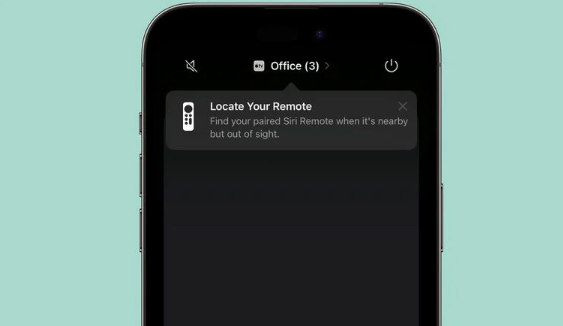
Es wurde gerade von MacRumors, einem ausländischen Technologiemedium, getestet und festgestellt, dass diese Funktion noch nicht wirksam ist.
Apple hat die von Safari in der Shortcuts-App verwendeten Symbole verbessert, um die Funktion jeder Aktion deutlicher zu machen.
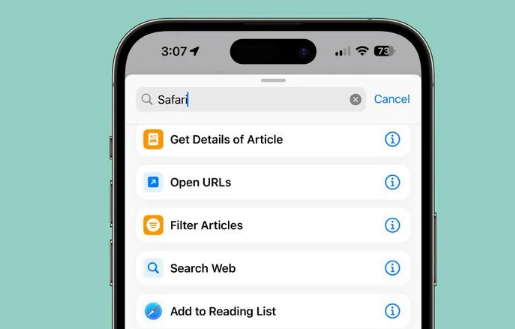
Apple verwendete früher Safari-Symbole, um alle Inhalte anzuzeigen, aber jetzt verfügen Optionen wie die Suche im Internet, das Öffnen von URLs und das Filtern von Artikeln über spezifischere Symbole.
Apple hat das Erscheinungsbild des Beispielbildschirms zum Einchecken von Nachrichten verbessert, sodass Sie den Unterschied zwischen der Freigabe begrenzter Daten und der Freigabe vollständiger Daten erkennen können. Dieser Einstellungsbildschirm zeigt jetzt den Akkuladestand und die iPhone-Entsperrinformationen an, die zusammen mit dem Standort gesendet werden.
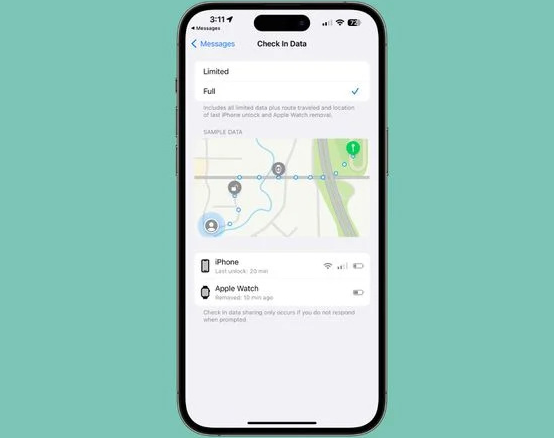
Apple hat außerdem seinen Wortlaut aktualisiert, um deutlich zu machen, dass Informationen nur dann weitergegeben werden, wenn auf die Aufforderung zum Einchecken keine Antwort erfolgt.
Derzeit empfehlen wir immer noch nicht, Ihr Haupttelefon auf die iOS17-Betaversion zu aktualisieren. Obwohl sich die Gesamtstabilität in Beta 4 im Vergleich zu den ersten drei Betaversionen verbessert hat, gibt es immer noch Probleme mit Verzögerungen, dem Verschwinden der Signalleiste und APP-Abstürzen. Daher empfehlen wir Ihnen, diese Beta noch nicht auszuprobieren.
Benutzer, die auf die Beta-Version von iOS 17 aktualisiert haben, können sich in [Software-Update] direkt für ein Upgrade auf die Beta5-Version entscheiden. Wenn Sie iOS 17 zum ersten Mal verwenden, können Sie die folgenden Update-Schritte ausführen:
Zuerst gehen wir zum App Store, um die zu suchen und herunterzuladen „Apple Developer“-App.
Nachdem Sie die „Apple Developer“-App geöffnet haben, können Sie unten auf die Option [Konto] klicken. Anschließend können Sie auf der Kontoseite weiterhin auf die Schaltfläche [Anmelden] klicken.
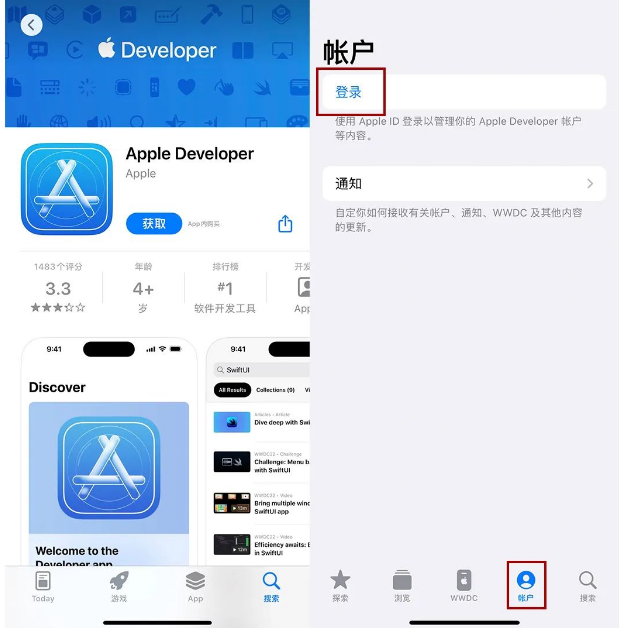
Bitte melden Sie sich mit Ihrer Apple-ID auf der Popup-Seite an. Sobald Sie sich erfolgreich angemeldet haben, wird möglicherweise ein Popup-Fenster mit dem Namen „Apple Developer Agreement“ angezeigt. Klicken Sie bitte direkt auf die Schaltfläche „Akzeptieren“.
Nachdem wir uns erfolgreich angemeldet haben, rufen wir die Seite „Einstellungen“ – „Allgemein“ – „Software-Update“ des Telefons auf. Dort finden wir auch den Eingang „Beta-Update“. Wählen Sie „iOS17 Developer Beta“ und schließen Sie den Update-Vorgang ab .
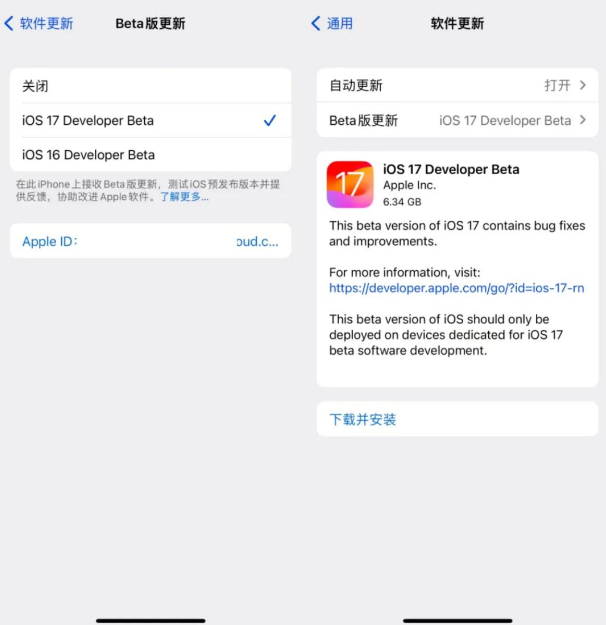
Aber es ist zu beachten, dass Sie bei älteren iPhone-Systemversionen das „Beta-Update“ immer noch nicht erhalten können und zunächst auf iOS16.5 aktualisieren müssen.
Hier verwenden wir das Apple-Handy-Reparaturtool, das einen neuen „iOS-Upgrade/Downgrade“-Eingang für Benutzer hinzufügt.
Klicken Sie auf die Funktionsschaltfläche im Tool, suchen Sie die Option „iOS-Upgrade/Downgrade“ und klicken Sie, um die Upgrade- und Downgrade-Seite aufzurufen. Wählen Sie auf der Seite erneut die Funktion „Upgrade“ aus.
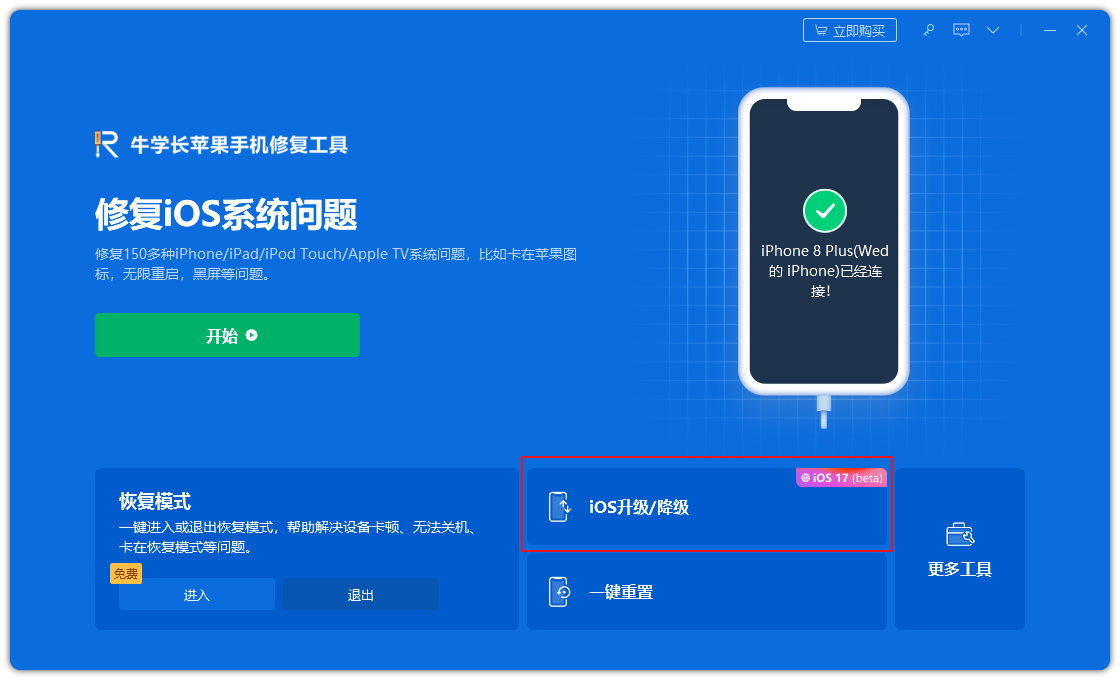
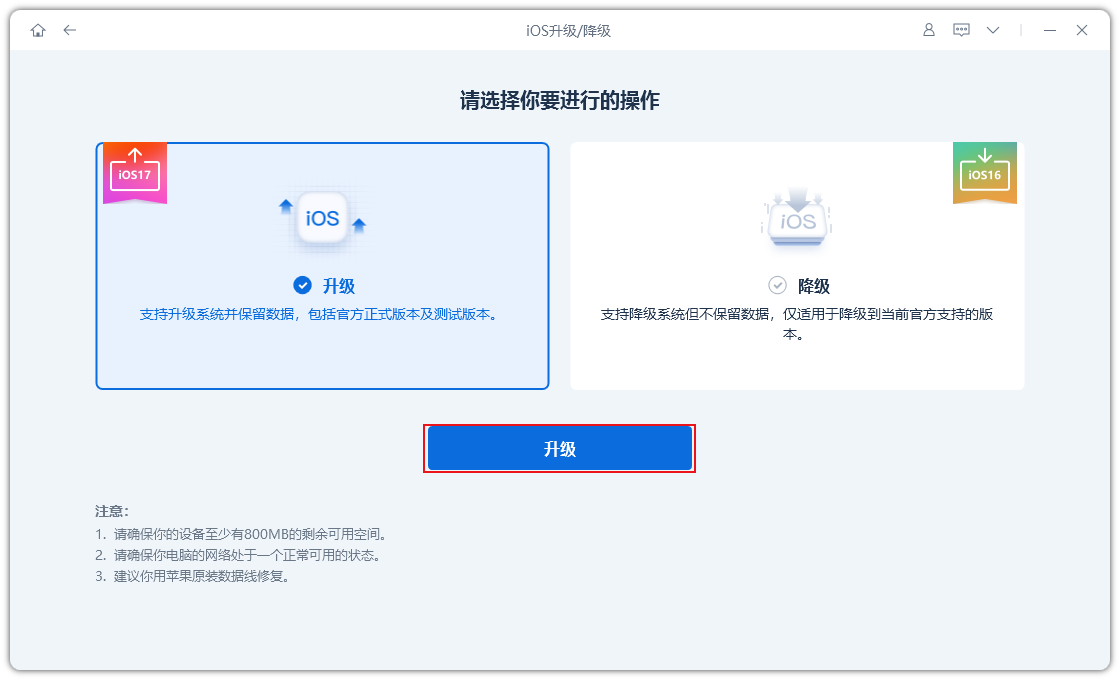
Suchen Sie dann die offizielle Version und das vom iPhone unterstützte Beta-System, wählen Sie das entsprechende iOS17-Beta-System aus und befolgen Sie dann die Tooltipps, um die Systemaktualisierung abzuschließen.
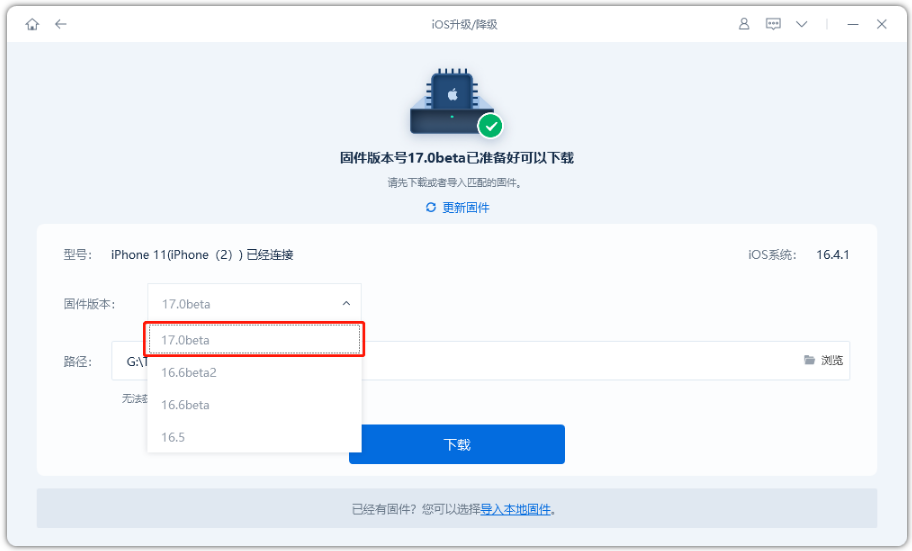
Das obige ist der detaillierte Inhalt voniOS17/iPadOS17 Entwickler-Vorschauversion Beta5 gestartet: Verbesserungen verschiedener Funktionen. Für weitere Informationen folgen Sie bitte anderen verwandten Artikeln auf der PHP chinesischen Website!




